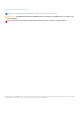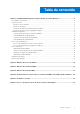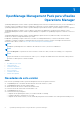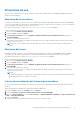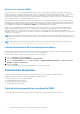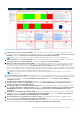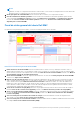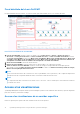Users Guide
Table Of Contents
- OpenManage Management Pack para vRealize Operations Manager versión 1.2 Guía del usuario
- OpenManage Management Pack para vRealize Operations Manager
- Métricas de licencia de OMIVV
- Métricas del servidor Dell EMC
- Métricas del chasis Dell EMC
- Visualización de la relación entre los servidores Dell EMC PowerEdge y ESXi de VMware
- Problemas conocidos
- Acceso a documentos desde el sitio de asistencia de Dell EMC
Monitoreo de capturas SNMP
Antes de esta versión 1.2, se usaba OpenManage Management Pack for vRealize Operations Manager para recopilar las métricas del
servidor PowerEdge y el chasis relacionado a intervalos regulares (5 minutos de manera predeterminada) desde OMIVV. OMIVV sondea
las métricas de estado y las métricas extendidas de los servidores PowerEdge y su chasis asociado cada 1 hora y cada 2 horas,
respectivamente. Debido a esta brecha de tiempo, las fallas de estado en el servidor PowerEdge y su chasis solo se reflejan después de
que se completa un sondeo, lo cual puede tardar más de 2 horas.
Para reducir el tiempo de recepción de las notificaciones de alerta en vROPS, OpenManage Management Pack for vRealize Operations
Manager versión 1.2 inicia un monitoreo sincrónico para los chasis y servidores PowerEdge mediante alertas SNMP. Para garantizar esta
funcionalidad, debe habilitar las capturas SNMP en iDRAC o CMC para las alertas necesarias. También puede activar o desactivar esta
función habilitando o deshabilitando el monitoreo de SNMP en el portal de administración de OMIVV.
Debido a esta funcionalidad recién incorporada, se genera una alerta sincrónica en vROPS cuando OMIVV envía un evento basado en
capturas SNMP. Esta alerta siempre se asocia con el servidor/chasis correspondiente a partir del cual se genera la captura. OMIVV
también activa un sondeo de métricas de estado en el servidor/chasis correspondiente para que las métricas actualizadas estén
disponibles en vROPS en el siguiente ciclo de recopilación. Estas métricas actualizadas provocan la generación de una alerta interna para el
componente correspondiente.
NOTA: Se recomienda cancelar las alertas cuando solucione los problemas correspondientes a alguna alerta específica. En caso de
que la alerta no se elimine y se vuelva a producir el mismo evento, es posible que vea un registro de fecha y hora más antiguo asociado
con esa alerta.
NOTA: Identifique la alerta externa mediante las alertas de Dell con el ID del mensaje El formato de la alerta es el siguiente: Dell
EMC <Server/Chassis> <Critical/Warning/Information>- [Message ID].
Informe de monitoreo de la energía para servidores
En el informe de monitoreo de la energía, se muestran las métricas del servidor para los servidores Dell EMC PowerEdge. Para obtener
más información, consulte Detalles de energía del servidor Dell EMC en la página 12.
Realice los siguientes pasos para generar un informe de monitoreo de la energía:
1. En la pestaña Paneles, haga clic en Siguiente.
2. Seleccione Informe de consumo de energía del servidor Dell EMC.
3. Haga clic en Ejecutar plantilla y seleccione Todos los objetos → Adaptador Dell EMC OpenManage → Grupo de servidores
Dell EMC → Grupo de servidores Dell.
4. Haga clic en Aceptar.
Se generarán informes de monitoreo de la energía para todos los servidores Dell EMC.
Visualización de paneles
Los paneles le permiten monitorear y analizar los entornos de chasis y servidores Dell EMC PowerEdge en vROPS.
En vRealize Operations Manager, se encuentran disponibles los siguientes paneles:
● Panel de visión general de los servidores Dell EMC
● Panel detallado del servidor Dell EMC
● Panel de visión general del chasis Dell EMC
● Panel detallado del chasis Dell EMC
Panel de visión general de los servidores Dell EMC
A continuación, se muestran los parámetros que aparecen en el panel de visión general de los servidores Dell EMC:
6
OpenManage Management Pack para vRealize Operations Manager